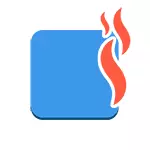
In het begin gaat het over hoe de Windows-toets op het toetsenbord eenvoudigweg uitschakelt, zodat deze niet reageert op het drukken (waardoor alle sneltoetsen met zijn participatie wordt uitgeschakeld), en vervolgens de ontkoppeling van individuele belangrijke combinaties waarin WIN aanwezig is . Al het volgende zou moeten werken in Windows 7, 8 en 8.1, evenals in Windows 10. Zie ook: Hoe u de Windows-toets op een laptop of computer loskoppelt.
De Windows-toets uitschakelen met behulp van de Register-editor
Om de Windows-toets op het toetsenblok van de computer of laptop uit te schakelen, voert u de registereditor uit. Sneller om dit te doen (tot de hete toetsen werken) door op de combinatie van WIN + R te drukken, waarna het venster "Run" verschijnt. Voer Regedit in en druk op ENTER.
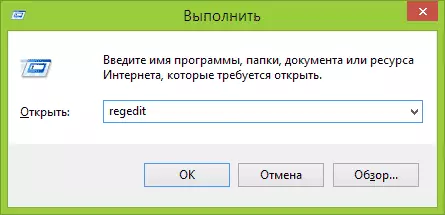
- Open in het register het gedeelte (zogenaamde mappen aan de linkerkant) HKEY_CURRENT_USER \ SOFTWARING \ MICROSOFT \ Windows \ CurrentVersion \ Policies \ Explorer (als er geen explorer-map in het beleid is, klik vervolgens op het beleid met de rechtermuisknop, selecteer "Maken een sectie "en noem het Explorer).
- Met het speciale gedeelte van Explorer, klikt u met de rechtermuisknop in de rechter domeinregister-editor, selecteert u "Create" - "DWORD 32-bit" -optie en Noem deze Nowinkeys.
- Door er twee keer op te klikken, stelt u de waarde 1 in.

Daarna kunt u de registereditor sluiten en de computer opnieuw opstarten. Voor de huidige gebruiker zullen de Windows-toetsen en alle gerelateerde toetsencombinaties niet werken.
Loskoppelen van afzonderlijke hete sleutelsleutels
Als u specifieke sneltoetsen wilt uitschakelen met de knop Windows, kunt u dit ook doen in de register-editor, in de HKEY_CURRENT_USER \ SOFTWARE \ MICROSOFT \ Windows \ CurrentVersion \ Explorer \ Geavanceerd gedeelte
Naar deze sectie gaan, klik met de rechtermuisknop in het gebied Parameters, selecteer "Create" - "Uitbreidbare string-parameter" en Noem het met een handicap.

Dubbelklik op deze parameter en voer de letters in het veld Value in, waarvoor de sneltoetsen worden uitgeschakeld. Als u bijvoorbeeld een EL invoert, stop dan met werken met WIN + E-combinaties en WIN + L (schermvergrendeling).
Klik op OK, sluit de Register-editor en start de computer opnieuw op om de wijzigingen in het gevolg te wijzigen. In de toekomst, als u alles moet retourneren zoals het was, verwijdert u of wijzigt u de parameters die u in het Windows-register maakt.
